Microsoft pare destul de încrezător în ceea ce priveșteWindows 8, în ciuda recepției destul de mixte pe care OS-ul a primit-o până acum. Cu o mulțime de tablete Windows 8, cum ar fi Surface Pro și multe terțe părți deja existente, interfața optimizată pentru tablete a sistemului de operare a început să vadă adoptarea mai largă pe dispozitivele pentru care a fost construit. Cei care au utilizat Surface Pro ar fi conștienți de faptul că tableta poate fi utilizată atât în moduri portret cât și peisaj, senzorul încorporat schimbând orientarea ecranului în consecință. Dacă sunteți unul dintre acei utilizatori care păstrează bara de activități în partea stângă a ecranului pentru accesul de degetul mare - ceea ce practic face navigarea un pic mai ușoară - trebuie să fi observat că atunci când schimbați tableta pe portret pentru o sarcină precum navigarea pe web sau citind cărți electronice, bara de activități vă poate îndepărta experiența și risipă imobile prețioase pe ecran. Deși Windows 8 permite ascunderea automată a barei de activități, această opțiune o ascunde și în modul peisaj. Dacă doriți să ascundeți automat Bara de activități doar în modul portret, avem o aplicație minunată pentru dvs. sunată Suprafață de ajutor pentru bara de activități.
Dezvoltat de membru XDA-Developers klonk - care de multe ori trebuia să comute între portretși modurile de peisaj și au dorit o modalitate mai bună de a face cu Taskbar-ul auto-ascundere în aceste moduri - Surface Taskbar Helper permite practic utilizatorilor să specifice setările de ascundere automată pentru Bara de activități atât în poziția peisaj, cât și în portret.

Pentru a începe, descărcați aplicația prin intermediullink-ul de descărcare furnizat la sfârșitul postării și extrage conținutul fișierului RAR. Când rulați programul, veți observa că are butoane „Ascundere automată” și „Afișați întotdeauna” pentru fiecare mod. Puteți atinge butonul necesar pentru a comuta comportamentul Barei de activități pentru acel mod. De exemplu, dacă doriți să mențineți Bara de sarcini întotdeauna vizibilă în peisaj, în timp ce o eliminați în modul portret, atingeți „Afișați întotdeauna” în modul Peisaj și „Ascundere automată” în modul Portret. În plus, dacă aveți nevoie ca aplicația să ruleze automat de fiecare dată când Windows pornește, trebuie doar să activați opțiunea „Run on start”.
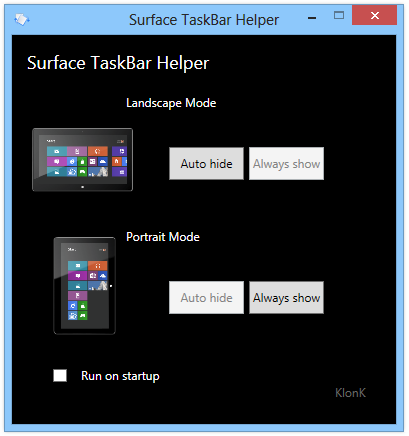
Imaginea de mai jos demonstrează anterior șidupă compararea bara de activități în modul portret cu ascundere automată activată și dezactivată. Se poate observa clar că ascunderea barei de activități vă poate permite să utilizați acei pixeli în plus pentru o experiență de navigare web mai fără distracții.
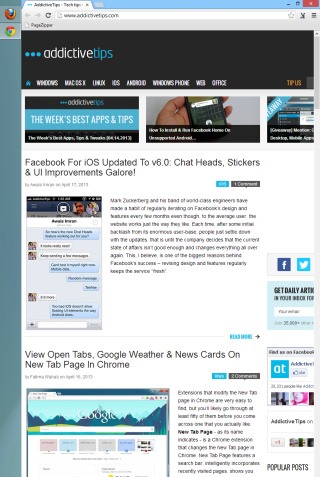
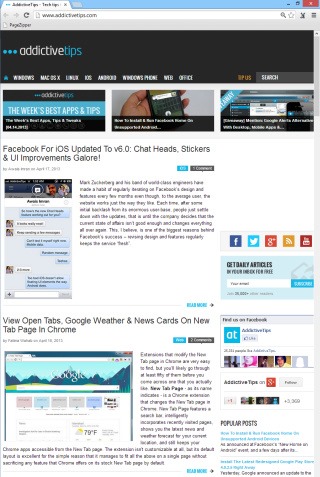
Din păcate, Surface Taskbar Helper nu funcționează pe Windows RT din cauza lipsei de suport a aplicațiilor pentru desktop a platformei. Aplicația ar trebui să funcționeze pe toate tabletele care rulează Windows 8.
Descărcați Help Taskbar Surface Surface de la XDA-Developers












Comentarii